7 būdai, kaip ištaisyti „iPhone“ pranešimus, kuriuose nerodoma klaida
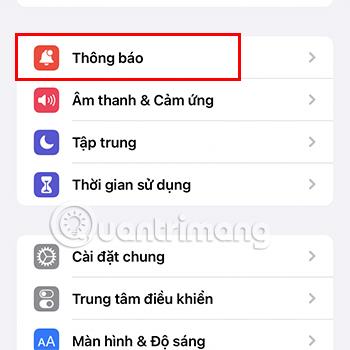
Jūsų iPhone nerodo programų pranešimų? Žemiau pateikiami būdai, kaip padėti jums įveikti šią situaciją.
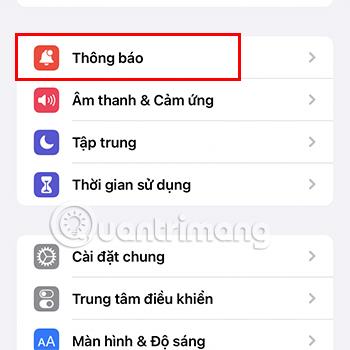
Jūsų iPhone nerodo programų pranešimų? Žemiau pateikiami būdai, kaip padėti jums įveikti šią situaciją.
Straipsnio turinys
„iPhone“ pranešimus reikia pritaikyti kiekvienai programai. Kiekviena programa, kai ją naudosite pirmą kartą, paprašys leidimo rodyti pranešimus. Todėl galite tinkinti pranešimų rodymo režimą arba ne.
Kartais galite netyčia paspausti netinkamą mygtuką, kad atsisakytumėte rodyti pranešimus, arba programa nerodo iššokančio lango, kuriame prašoma leidimo rodyti pranešimus. Štai kodėl negaunate pranešimų iš programos.
Tačiau galite visiškai išspręsti šią situaciją, vėl įjungę pranešimus apsilankę Nustatymai > Pranešimai . Tada tiesiog spustelėkite norimą tinkinti programą ir pasirinkite Leisti pranešimus.
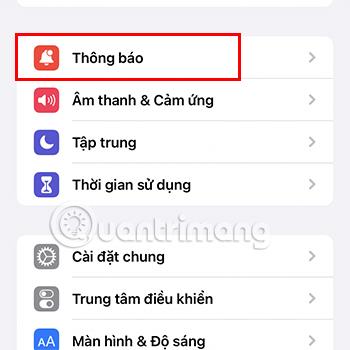
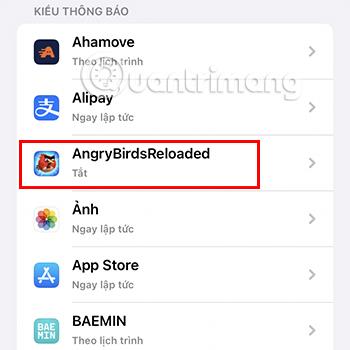
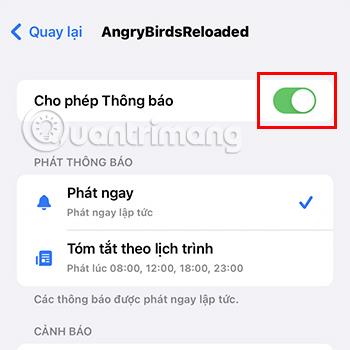
Taip pat turite įsitikinti, kad pažymėjote laukelį, kad gautumėte pranešimus užrakinimo ekrane, pranešimų centre ir reklamjuostėse skiltyje Įspėjimai . Be to, pranešimų rodymo režimą galite nustatyti į Leisti nedelsiant arba Suplanuota suvestinė .
Kur žaisti dabar, pranešimus gausite iš karto, o suplanuota suvestinė leis gauti pranešimų santrauką tam tikru laiku.
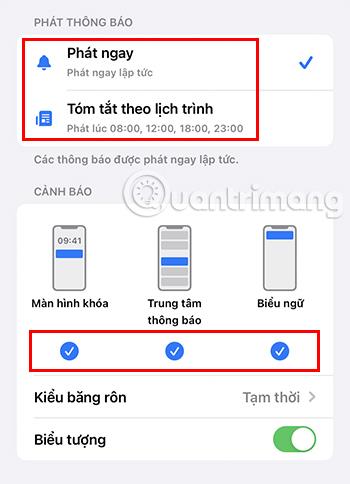
„iPhone“ nerodo programų pranešimų taip pat gali būti dėl to, kad jūsų įrenginys nustatytas fokusavimo režimu . Šį režimą galite pasiekti perbraukę žemyn dešinėje ekrano pusėje (arba perbraukę aukštyn naudodami „iPhone“ su pradžios mygtuku) ir paliesdami Focus . Čia galite pamatyti įvairius režimus, pvz. , Netrukdyti, Asmeninis, Darbas, Miego režimas.
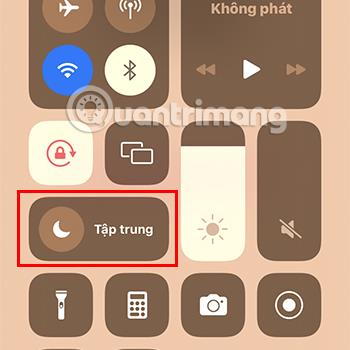
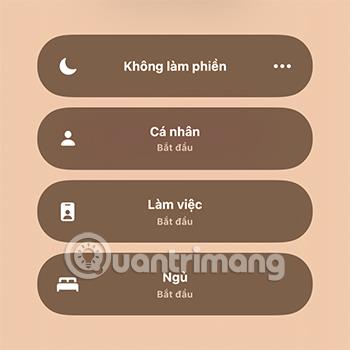
Kiekviename režime pranešimai taip pat bus rodomi skirtingai. Taigi, jei norite gauti pranešimus įprastai, nepamirškite išjungti šio režimo.
Jei norite naudoti fokusavimo režimą dirbdami ar mokydamiesi, bet vis tiek norite gauti pranešimus iš tam tikrų programų, atlikite šiuos veiksmus:
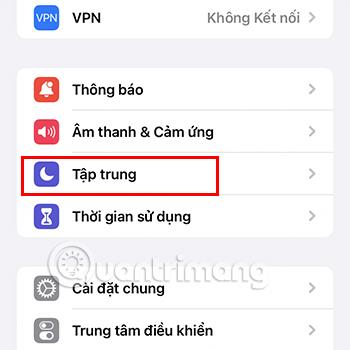
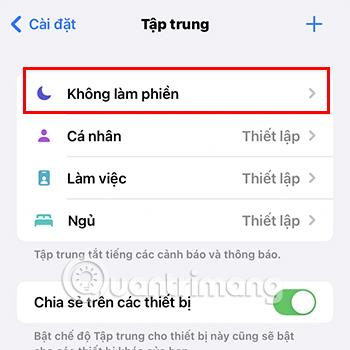
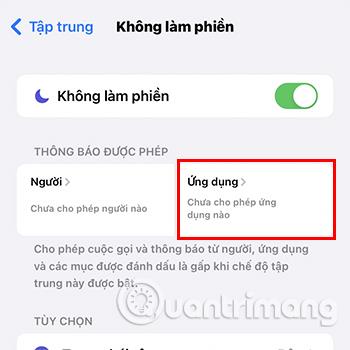
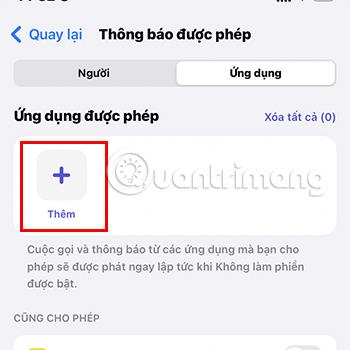
Suplanuota suvestinė yra funkcija, padedanti sugrupuoti visus neesminius pranešimus ir rodyti juos tam tikru laikotarpiu. Jei nustatysite šį režimą, programų pranešimai bus rodomi ne iš karto, o tik nustatytais intervalais.
Jei nenorite naudoti šio režimo, galite jį išjungti:
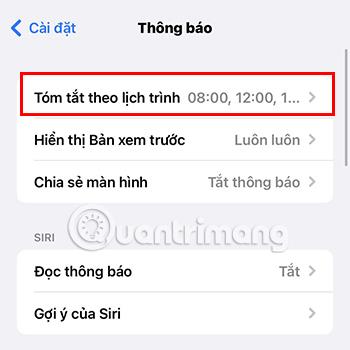
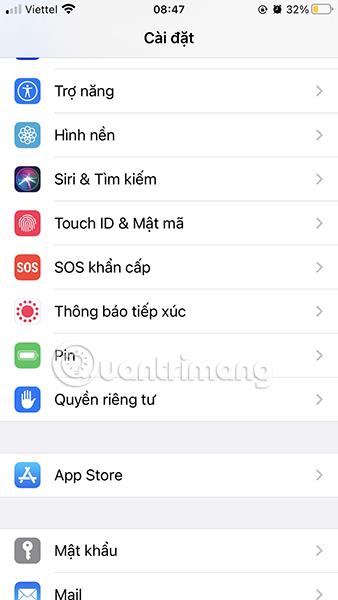
Jei pirmiau nurodyti metodai vis tiek nepadeda gauti pranešimų apie taikomąsias programas, kaip įprasta, šią situaciją gali sukelti programinės įrangos klaida. Pabandykite iš naujo paleisti „iPhone“, kad sužinotumėte, ar tai pagerina situaciją.
Programoms, kurioms reikalingas tinklo ryšys, pvz., Facebook , Viber, Zalo ... nestabilus tinklo ryšys taip pat neleis gauti pranešimų. Todėl nedelsdami patikrinkite tinklo ryšį.
Kita priežastis, kodėl galite negauti programų pranešimų, yra ta, kad naudojate seną programos versiją. Taigi atnaujinkite į naujausią programos versiją.
Programos versiją galite atnaujinti apsilankę „App Store“ > Spustelėkite Ieškoti > įveskite norimos atnaujinti programos pavadinimą ir pasirinkite Atnaujinti.
Paskutinis būdas padėti išspręsti iPhone pranešimų nerodymo problemą yra atnaujinti iOS operacinę sistemą. Jei jūsų naudojama operacinė sistema yra sena, tai gali sukelti tam tikrus konfliktus su programa, todėl pranešimų negaunate.
Taigi jums reikia atnaujinti „iOS“ nuėję į „Settings“ > „General“ > „Software Update“ > Atsisiųskite ir įdiekite naujausią „iOS“ versiją.

Aukščiau yra 7 būdai, kaip ištaisyti klaidą, kai nerodomi iPhone pranešimai , kuriuos Quantrimang nori jums atsiųsti. Tikimės, kad galite išspręsti šią situaciją taikydami aukščiau nurodytus metodus.
Garso patikrinimas yra nedidelė, bet gana naudinga „iPhone“ telefonų funkcija.
„Photos“ programėlėje „iPhone“ yra prisiminimų funkcija, kuri sukuria nuotraukų ir vaizdo įrašų rinkinius su muzika kaip filme.
„Apple Music“ išaugo ypač didelė nuo tada, kai pirmą kartą buvo pristatyta 2015 m. Iki šiol tai yra antra pagal dydį mokama muzikos srautinio perdavimo platforma pasaulyje po „Spotify“. Be muzikos albumų, Apple Music taip pat yra tūkstančiai muzikinių vaizdo įrašų, visą parą veikiančių radijo stočių ir daugybės kitų paslaugų.
Jei norite, kad vaizdo įrašuose skambėtų foninė muzika, o tiksliau įrašytų dainą kaip foninę vaizdo įrašo muziką, yra labai paprastas sprendimas.
Nors „iPhone“ yra integruota programa „Weather“, kartais ji nepateikia pakankamai išsamių duomenų. Jei norite ką nors pridėti, „App Store“ yra daugybė parinkčių.
Naudotojai ne tik bendrina nuotraukas iš albumų, bet ir gali pridėti nuotraukų prie bendrinamų albumų iPhone. Galite automatiškai pridėti nuotraukų prie bendrinamų albumų, nereikės vėl dirbti iš albumo.
Yra du greitesni ir paprastesni būdai Apple įrenginyje nustatyti atgalinę atskaitą / laikmatį.
„App Store“ yra tūkstančiai puikių programų, kurių dar nebandėte. Įprasti paieškos terminai gali būti nenaudingi, jei norite atrasti unikalių programų, be to, nesmagu pradėti begalinį slinkimą atsitiktiniais raktiniais žodžiais.
„Blur Video“ yra programa, kuri sulieja scenas arba bet kokį norimą turinį telefone, kad padėtų mums gauti patinkantį vaizdą.
Šis straipsnis padės jums įdiegti „Google Chrome“ kaip numatytąją naršyklę „iOS 14“.









